05-Tom猫(UIImageView的简单运用)
ViewController.h文件中:
@interface ViewController : UIViewController @property (weak, nonatomic) IBOutlet UIImageView *tomImg;
- (IBAction)btnClick:(UIButton *)sender; @end
ViewController.m文件中:
#import "ViewController.h" @interface ViewController ()
{
NSDictionary *_dicPicResoure; // 记录图片分组的个数
} @end @implementation ViewController - (void)viewDidLoad {
[super viewDidLoad]; // 获取tom.plist的全路径
NSString *path = [[NSBundle mainBundle] pathForResource:@"tom" ofType:@"plist"]; // 根据文件路径加载字典
_dicPicResoure = [NSDictionary dictionaryWithContentsOfFile:path];
} - (IBAction)btnClick:(UIButton *)sender { // 如果正在播放,直接返回
if (_tomImg.isAnimating) {
return;
} // 取出按钮文字
NSString *prefixName = [sender titleForState:UIControlStateNormal]; // 获取图片数量
int count = [_dicPicResoure[prefixName] intValue]; // 调用播放动画方法
[self playWithPicCount:count andPrefixName:prefixName];
} - (void)playWithPicCount:(int)count andPrefixName:(NSString *)name
{
// 创建可变数组 存储图片对象
NSMutableArray *aryImg = [NSMutableArray array]; // 添加图片
for (int i = ; i < count; ++i) {
NSString *picName = [NSString stringWithFormat:@"%@_d.jpg", name, i]; // 加载数据(缓存)
// UIImage *img = [UIImage imageNamed:picName]; NSString *path = [[NSBundle mainBundle] pathForResource:picName ofType:nil];
UIImage *img = [UIImage imageWithContentsOfFile:path]; [aryImg addObject:img];
} // 设置动画图片(有顺序)
_tomImg.animationImages = aryImg; // 只播放一次
_tomImg.animationRepeatCount = ; // 设置动画的持续时间
_tomImg.animationDuration = 0.1 * count; // 开始动画
[_tomImg startAnimating];
}
@end
实现思路:
1)资源图片存放按类型分文件夹存放,并按播放顺序用编号进行命名。例如:表示生气的第一帧图片名格式:angry\angry_00.jpg
2)使用plist文件存储图片的文件夹名称以及该文件夹下的图片个数。例如:angry 26
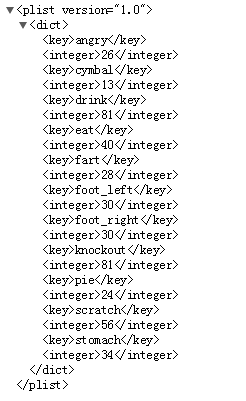
3)UIButton的标题跟图片文件夹名称一致,例如表示生气的按钮,按钮标题设置为“angry”。并且标题的颜色设置为无。
4)用UIImageView来播放一组连续的图片
UIImageView与UIButton的简单区别:
1.显示图片
1)UIImageView只能显示一种图片(图片默认会填充整个UIImageView) image\setImage
2)UIButton能显示2种图片:
*背景 (背景会填充整个UIButton) setBackgroundImage:forState:
*前景 (覆盖在背景上面的图片,按照之前的尺寸显示) setImage:forState:
*还能显示文字(当即需要显示文件、又需要显示图片时,一般用UIButton)
2.点击事件
1)UIImageView默认是不能响应点击事件
2)UIButton能响应点击事件:addTarget:action:forControlEvents:
3.使用场合
1)UIImageView:只显示图片,不监听点击,点击图片后不做任何反应
2)UIButton:既显示图片,又监听点击
4.继承结构
1)UIButton之所以能添加监听器来监听事件,是因为它继承自UIControl
2)UIImageView之所以不能添加监听器来监听事件,是因为仅仅继承自UIView
图片加载方式:
1、缓存加载,无法释放,参数传的是文件名
UIImage *img = [UIImage imageNamed:@"图片名"];
2、无缓存加载,用完就会释放,参数传的是全路径
UIImage *img = [UIImage imageWithContentsOfFile:@"图片全路径"];
查看内存占用率工具:
product->profile->Allocations
界面效果图:

05-Tom猫(UIImageView的简单运用)的更多相关文章
- iOS开发基础-序列帧动画之Tom猫
新建一个Single View Application,向该工程中导入Tom猫的图片资源,本示例演示Tom猫喝牛奶的动作.图片的名字为 drink_00.jpg.drink_01.jpg.....dr ...
- ios的UIImage的两种不同的图片加载方式 tom猫
在ios的UI交互设计时,对图片的处理是难免的:不同的处理方式会对内存有不同的影响: ********************************************************* ...
- 猫学习IOS(四)UI半小时就搞定Tom猫
阿土 首先对影响 下载项目的源材料: Tom猫游戏代码iOS 素材http://blog.csdn.net/u013357243/article/details/44457357 效果图 以前风靡一时 ...
- 软件测试工程师人手必备的一只:TOM猫,可以带你装逼带你飞!
Hi,你来了? 其实没有猫,为了让你们好好学习,天天向上!我可真的是拼了命了! 写这篇文章的缘由是,近期有同学经常问到一个这样的问题: 老师,tomcat是啥? 老师,Linux是啥? 老师,xshe ...
- AJ学IOS(04)UI之半小时搞定Tom猫
AJ分享 必须精品 效果图 曾经风靡一时的tom猫其实制作起来那是叫一个相当的easy啊 功能全部实现,(关键是素材,没有素材的可以加我微信) 新手也可以很快的完成tom这个很拉轰的ios应用哦 然 ...
- (素材源代码)猫猫学IOS(四)UI之半小时搞定Tom猫
下载地址:http://download.csdn.net/detail/u013357243/8514915 以下是执行图片展示 制作思路以及代码解析 猫猫学IOS(四)UI之半小时搞定Tom猫这里 ...
- iOS开发-Tom猫
// // ViewController.m // 20-tom猫 // // Created by hongqiangli on 2017/8/1. // Copyright © 李洪强. ...
- JS理论-:一只tom猫告诉你构造函数 实例 实例原型 实例原型的实例原型是什么
参考地址:https://github.com/mqyqingfeng/Blog/issues/2 感谢这位大佬 下面说说我的理解: 第一,看下人物: tom--一只叫tom的猫 Cat()--猫的构 ...
- 2018.10.05 NOIP模拟 阶乘(简单数论)
传送门 签到题. 直接把所有数先质因数分解. 同时统计每一个在阶乘中会出现的质数出现的最少次数. 然后对于每一个这样的质数,我们求出满足其出现质数的m的最小值,然后求出所有m的最大值. 求m的时候可以 ...
随机推荐
- 四个排名函数(row_number、rank、dense_rank和ntile)的比较
排名函数是SQL Server2005新加的功能.在SQL Server2005中有如下四个排名函数: 1.row_number 2.rank 3.dense_rank 4.ntile 下面分别介绍一 ...
- Angularjs过滤器的开发.
先上代码. <!DOCTYPE html> <html ng-app="FilterModule"> <head lang="en" ...
- go mobile 得生命周期事件
生命周期事件,就是状态从一个阶段切换成另外一个状态时触发的事件.所以我们可以看到 lifecycle.Event 的定义如下: 生命周期一共有下面四个阶段: lifecycle.StageDead ...
- js压缩反压缩
JavaScript unpacker and beautifier JavaScript Beautifier http://prettydiff.com/?m=beautify&s=htt ...
- 多设备同时安装apk问题(安卓)
前几天在做安卓设备的多个设备同时安装的小脚本.因为目前我这边设备有点多,想顺便做一下安装的测试.而且因为本人负责公司所有的app测试人手上有点不足,就想通过这个办法去在安装的时候更方便省事一点. 本来 ...
- [C++11] Effective Modern C++ 读书笔记
本文记录了我读Effective Modern C++时自己的一些理解和心得. item1:模板类型推导 1)reference属性不能通过传值参数传入模板函数.这就意味着如果模板函数需要一个refe ...
- update field
UPDATE dbo.HotelPolicy SET HPFactorMark=TB.MarkValue FROM (select HPF.HPFRPolicyId AS ID ,CONVERT(i ...
- 统计Crash工具—Crashlytics
官网:https://www.crashlytics.com/login 步骤: 注意:有时候再次运行,或者换了Crashlytics账号之后,获取不到Crash信息,其实你需要把plist文件里的K ...
- OSGI.NET mainfest.xml 配置
在使用 OSGI.NET进行插件式的开发时,需要对 Mainfest.xml 进行配置, Mainfest 文件是插件的重要配置文件,其中暴露了插件启动方式以及插件启动时所依赖的程序集或其它资源的信息 ...
- Dinic
BFS构造分层网络,DFS多路增广 #include<iostream> #include<vector> #include<queue> #include< ...
